تقليل الحمل على المعالج
يؤدي الحمل الزائد على وحدة المعالجة المركزية إلى حدوث كبح في النظام - فتفتح التطبيقات لفترة أطول ، ويزداد وقت المعالجة ، ويمكن أن يحدث توقف. للتخلص من هذا ، تحتاج إلى التحقق من الحمل على المكونات الرئيسية للكمبيوتر (أولاً وقبل كل شيء على وحدة المعالجة المركزية) وتقليله حتى لا يعمل النظام مرة أخرى بشكل صحيح.
محتوى
أسباب الحمل عالية
يقوم المعالج المركزي بتحميل البرامج الثقيلة المفتوحة: الألعاب الحديثة والرسومات المحترفة ومحرري الفيديو وبرامج الخادم. بعد الانتهاء من العمل مع البرامج الثقيلة ، تأكد من إغلاقها ، وعدم الانهيار ، لذلك قمت بحفظ موارد الكمبيوتر. يمكن لبعض البرامج العمل حتى بعد الإغلاق في الخلفية. في هذه الحالة ، يجب إغلاقها من خلال "مدير المهام" .
إذا لم تقم بتضمين أية برامج تابعة لجهة أخرى ، وكان المعالج يحتوي على حمولة عالية ، فقد يكون هناك العديد من الخيارات:
- الفيروسات. هناك العديد من الفيروسات التي لا تسبب الكثير من الضرر للنظام ، ولكن في الوقت نفسه تحميلها بشكل كبير ، مما يجعل العمل العادي صعبا.
- سجل "المسدودة". مع مرور الوقت ، يعمل نظام التشغيل على تجميع العديد من الخلل وملفات القمامة ، والتي يمكن أن تنشئ أعدادًا كبيرة من مكونات الكمبيوتر ؛
- البرامج في "بدء التشغيل" . يمكن إضافة بعض البرامج إلى هذا القسم وتمهيدها دون معرفة المستخدم ، إلى جانب Windows (يحدث الحمل الأعلى لوحدة المعالجة المركزية في الوقت الذي يبدأ فيه النظام) ؛
- الغبار المتراكم في وحدة النظام. لا يقوم بتحميل وحدة المعالجة المركزية بنفسه ، ولكن يمكن أن يسبب ارتفاع درجة الحرارة ، مما يقلل من جودة واستقرار وحدة المعالجة المركزية.
أيضا ، حاول عدم تثبيت البرامج التي لا تناسب جهاز الكمبيوتر الخاص بك لمتطلبات النظام. يمكن أن تعمل هذه البرامج بشكل جيد نسبياً وتشغيلها ، ولكنها تحتوي على الحد الأقصى للحمل على وحدة المعالجة المركزية (CPU) ، والتي تقلل إلى حد كبير من الاستقرار وجودة العمل.
الطريقة الأولى: تنظيف إدارة المهام
بادئ ذي بدء ، انظر إلى العمليات التي تأخذ أكبر قدر من الموارد من الكمبيوتر ، إن أمكن ، افصلها. وبالمثل تحتاج إلى القيام به مع البرامج التي يتم تحميلها مع نظام التشغيل.
لا تقم بتعطيل عمليات وخدمات النظام (يكون لها تعيين خاص يميزها عن الآخرين) ، إذا كنت لا تعرف الوظيفة التي تؤديها. تعطيل عمليات المستخدم الموصى بها فقط. لا يمكنك تعطيل عملية / خدمة النظام إلا إذا كنت متأكدًا من أن هذا لن يؤدي إلى إعادة تشغيل النظام أو شاشة الموت الأسود / الأزرق.
الإرشادات الخاصة بتعطيل المكونات غير الضرورية كما يلي:
- استخدم الاختصار Ctrl + Shift + Esc لفتح مدير المهام . إذا كان لديك Windows 7 أو إصدار أقدم ، فاستخدم Ctrl + Alt + Del وحدد "Task Manager" من القائمة.
- انتقل إلى علامة التبويب "العمليات" في الجزء العلوي من النافذة. انقر فوق "تفاصيل" في أسفل النافذة لرؤية جميع العمليات النشطة (بما في ذلك الخلفية).
- ابحث عن البرامج / العمليات التي تحتوي على معظم تحميل وحدة المعالجة المركزية وقم بتعطيلها بالنقر فوقها باستخدام زر الماوس الأيسر وتحديد "حذف المهمة" أدناه.
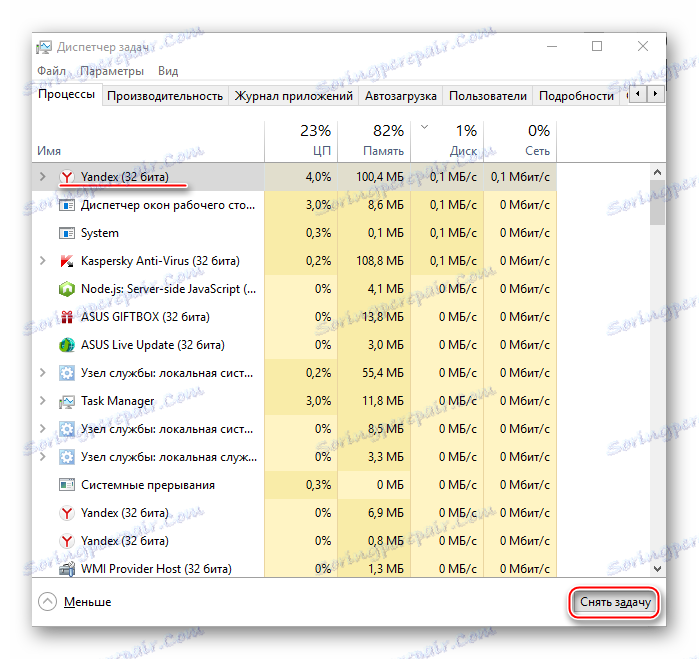
أيضا ، من خلال "مدير المهام" تحتاج إلى مسح "بدء التشغيل" . يمكنك فعل ذلك على النحو التالي:
- في الجزء العلوي من النافذة ، انتقل إلى "بدء التشغيل" .
- الآن حدد البرامج التي لديها أكبر حمولة (مكتوبة في العمود "التأثير على الإطلاق" ). إذا كنت لا تريد تحميل هذا البرنامج مع النظام ، فقم بتحديده بالماوس ثم انقر فوق الزر "قطع الاتصال" .
- قم بالخطوة 2 مع كافة المكونات التي تحتوي على معظم التحميل (إذا كنت لا تحتاج إلى التمهيد مع نظام التشغيل).
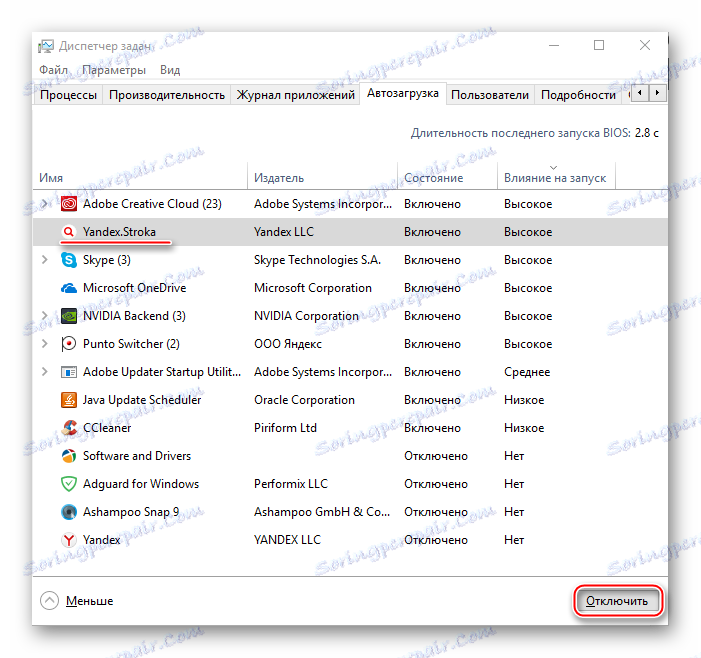
الطريقة 2: تنظيف التسجيل
لمسح سجل الملفات المكسورة ، يكفي فقط تنزيل برامج خاصة ، على سبيل المثال ، كلنر . البرنامج يحتوي على كل من الإصدارات المدفوعة والمجانية ، وهو مدعوم بالكامل و سهل الاستخدام.
الدرس: كيفية تنظيف السجل باستخدام كلنر
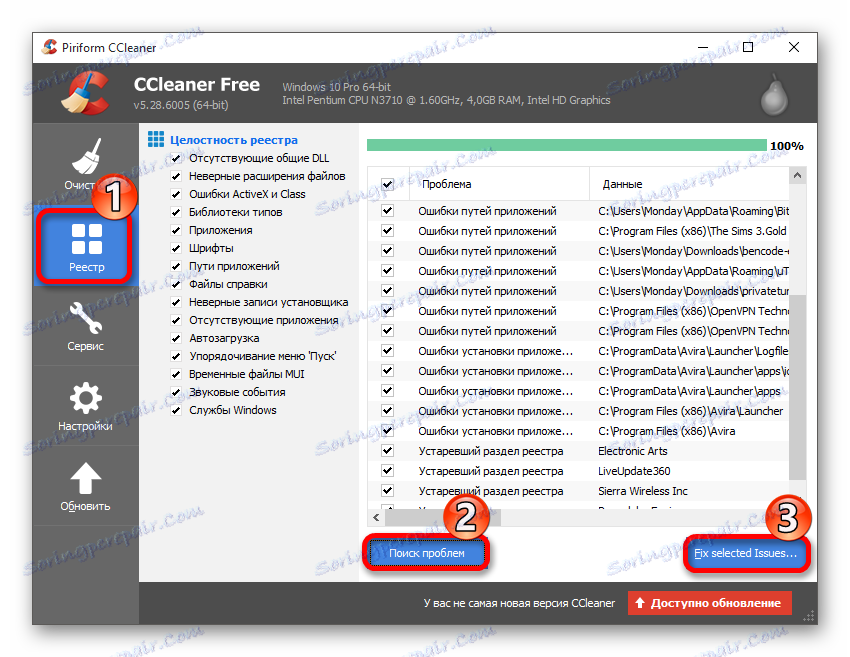
الطريقة الثالثة: إزالة الفيروسات
من السهل جدًا إزالة الفيروسات الصغيرة التي تقوم بتحميل المعالج ، والتي تتنكر على هيئة خدمات متنوعة ، باستخدام أي نوع من أنواع برامج مكافحة الفيروسات عالية الجودة.
فكر في تنظيف الكمبيوتر من الفيروسات باستخدام مثال برنامج مكافحة الفيروسات كاسبيرسكي :
- في النافذة المفتوحة لبرنامج الحماية من الفيروسات ، ابحث عن بند "التحقق" وانتقل إليه.
- في القائمة اليسرى ، انتقل إلى "فحص كامل" وشغله. قد يستغرق الأمر عدة ساعات ، ولكن سيتم العثور على جميع الفيروسات وحذفها.
- عند الانتهاء من الفحص ، ستعرض لك Kaspersky كل الملفات المشبوهة التي تم العثور عليها. احذفها بالنقر على الزر الخاص المقابل للاسم.

الطريقة الرابعة: قم بتنظيف جهاز الكمبيوتر من الغبار واستبدل المعجون الحراري
لا يحمل الغبار نفسه عبء المعالج بأي شكل من الأشكال ، ولكنه قد يؤدي إلى انسداد في نظام التبريد ، والذي سيسبب بسرعة ارتفاع حرارة وحدات المعالجة المركزية وسيؤثر على جودة واستقرار الكمبيوتر. للتنظيف ، ستحتاج إلى قطعة قماش جافة ، ويفضل أن تكون مناديل خاصة لتنظيف مكونات الكمبيوتر ، ومسحات القطن ، ومكنسة كهربائية منخفضة الطاقة.
تبدو التعليمات الخاصة بتنظيف وحدة النظام من الغبار كما يلي:
- قم بإيقاف الطاقة ، قم بإزالة غطاء وحدة النظام.
- امسح بمنديل جميع الأماكن التي تجد فيها الغبار. يمكن تنظيف المواقع الصعبة باستخدام فرشاة ناعمة. أيضا في هذه الخطوة يمكنك استخدام مكنسة كهربائية ، ولكن فقط في الحد الأدنى من الطاقة.
- المقبل ، وإزالة برودة. إذا كان التصميم يسمح لك بفصل المروحة عن الرادياتير.
- تنظيف هذه المكونات من الغبار. في حالة المبرد ، يمكن استخدام مكنسة كهربائية.
- أثناء إزالة المبرد ، قم بإزالة الطبقة القديمة من المعجون الحراري باستخدام أقراص / أقراص القطن المبللة بالكحول ، ثم قم بتطبيق طبقة جديدة.
- انتظر 10-15 دقيقة حتى يجف العجينة الحرارية ، ثم قم بإعادة تركيب المبرد.
- أغلق غطاء وحدة النظام وقم بتوصيل الكمبيوتر مرة أخرى بالتيار الكهربائي.


دروس حول الموضوع:
كيفية إزالة برودة
كيفية تطبيق المعجون الحراري
باستخدام هذه النصائح والتعليمات ، يمكنك تقليل الحمل على وحدة المعالجة المركزية بشكل ملحوظ. لا ينصح بتنزيل العديد من البرامج التي من المفترض تسريع تشغيل وحدة المعالجة المركزية ، لأن لن تحصل على أي نتائج.